华硕主板如何安装win11系统
- 分类:教程 回答于: 2021年07月28日 09:00:05
华硕相信大家都不陌生吧,但随着win11系统的发布,有很多小伙伴买了华硕电脑后却不知道华硕主板如何安装win11系统,那么接下来就让小编来给大家介绍一下华硕主板安装win11步骤。更多电脑教程,尽在小白一键重装系统官网。
1、首先我们开机时按F2进入BIOS启设置,选择高级模式。

2、在界面上方栏中选择启动,然后点击“安全启动”。

3、将操作系统类型更改为Windows UEFI模式。
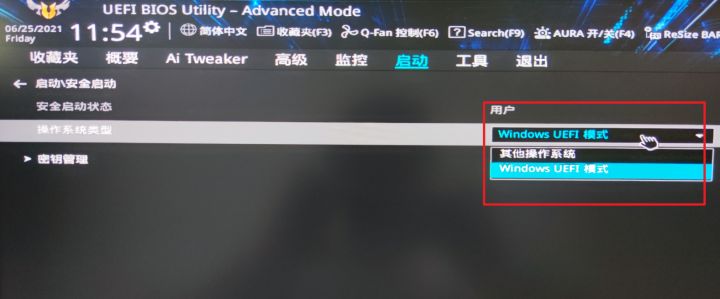
4、然后在搜索栏中搜索PTT。
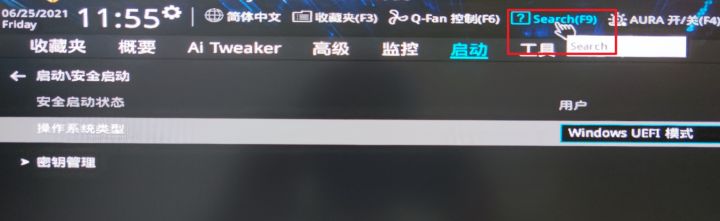
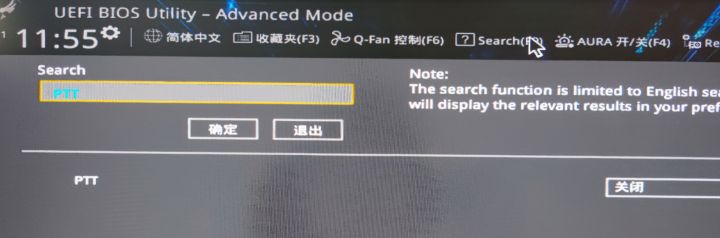
5、启用PTT以启用TPM2.0。
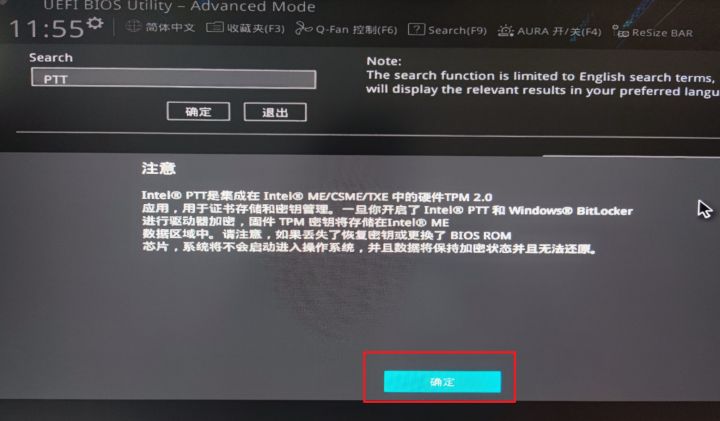
6、返回简单模式后,保存并退出。

7、然后我们在电脑上下载win11系统镜像的文件,我们可以关注“小白一键重装系统”公众号,发送“windows11”即可获取下载链接。或者使用迅雷下载:下载地址

8、下载完成后,在系统下载位置中选择加载此文件。

9、然后系统将打开并自动进入文件夹,运行win11系统安装程序。

10、安装程序运行过程中,会弹出以下界面,然后我们选择“Windows11 Pro”。

11、根据语言提示,选择“China“然后单击“Yes”。

12、然后根据提示进行设置,然后单击右下角的“下一步”。
13、系统将会自动进入安装,这时不要关闭电脑重新启动或进行其他操作,耐心等待几分钟。

14、自动安装完成后会自动重启,继续耐心等待即可进入win11系统桌面。

以上就是小编为大家整理的关于华硕主板如何安装win11系统的具体内容,希望能对大家有所帮助。
 有用
26
有用
26


 小白系统
小白系统


 1000
1000 1000
1000 1000
1000 1000
1000 1000
1000 1000
1000 1000
1000 1000
1000 1000
1000 1000
1000猜您喜欢
- 安装spss软件教程2023/04/20
- 手机黑屏是怎么回事教程2022/10/03
- 简述系统之家一键重装系统怎么样..2022/12/12
- 黑鲨官网一键装机软件使用方法..2022/12/25
- 怎样制作pe启动盘的步骤教程..2021/08/24
- windows下载如何安装使用2022/12/05
相关推荐
- office2016激活工具激活以后显示盗版..2022/10/16
- 一键重装系统后硬盘重新分区教程..2016/09/23
- 电脑蓝屏修复工具哪个好用..2022/01/05
- 台式机重装系统教程是什么..2023/02/03
- 金属大师电脑一键重装系统xp教程..2019/09/12
- 惠普笔记本win10安装详细步骤..2021/04/17

















